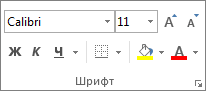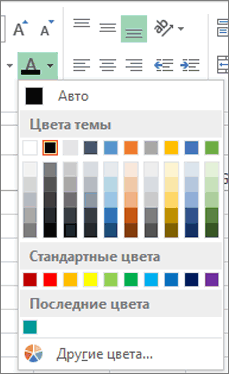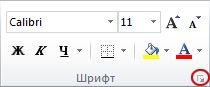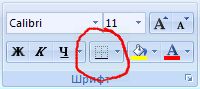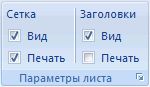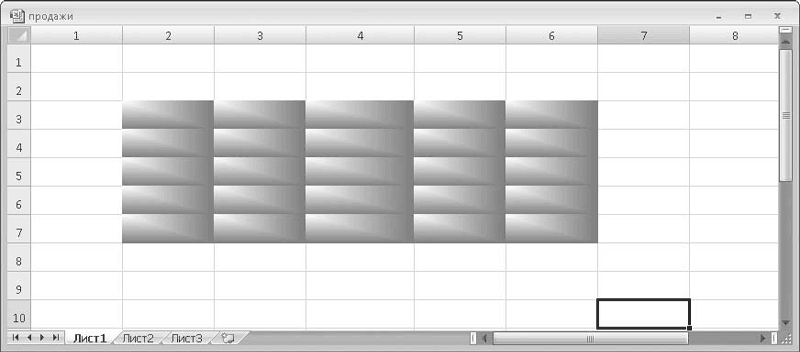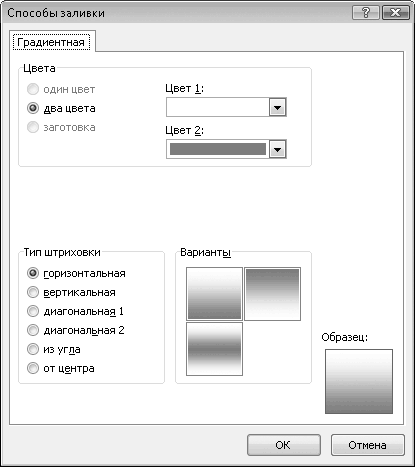Можно выделить данные в ячейках с помощью кнопки Цвет заливки, чтобы добавить или изменить цвет фона или узор в ячейках. Вот как это сделать:
-
Выберите ячейки, которые нужно выделить.
Советы:
-
Чтобы использовать другой цвет фона для всего таблицы, нажмите кнопку Выбрать все. При этом линии сетки будут скроются, но вы сможете улучшить читаемость, отобразив границы ячеек вокруг всех ячеек.
-
-
-
Щелкните Главная > стрелку рядом с кнопкой Цвет заливки
или нажмите клавиши ALT+H, H.
-
Выберите нужный цвет в группе Цвета темы или Стандартные цвета.
Чтобы использовать дополнительный цвет, выберите команду Другие цвета, а затем в диалоговом окне Цвета выберите нужный цвет.
Совет: Чтобы применить последний выбранный цвет, достаточно нажать кнопку Цвет заливки
. Кроме того, в группе Последние цвета доступны до 10 цветов, которые вы выбирали в последнее время.
Применение узора или способов заливки
Если вас не устраивает сплошная заливка цветом, попробуйте применить узор или один из доступных способов заливки.
-
Выделите ячейку или диапазон ячеек, которые нужно отформатировать.
-
На вкладке Главная нажмите кнопку вызова диалогового окна Формат ячеек или просто нажмите клавиши CTRL+SHIFT+F.
-
На вкладке Заливка выберите в разделе Цвет фона нужный цвет.
-
Чтобы использовать двухцветный узор, выберите цвет в поле Цвет узора, а затем выберите сам узор в поле Узор.
Чтобы создать узор со специальными эффектами, нажмите кнопку Способы заливки и выберите нужные параметры.
Совет: В поле Образец можно просмотреть выбранный фон, узор и способ заливки.
Удаление цвета, узора и способа заливки из ячеек
Чтобы удалить все цвета фона, узоры и способы заливки, просто выделите ячейки. На вкладке Главная нажмите стрелку рядом с кнопкой Цвет заливки и выберите пункт Нет заливки.
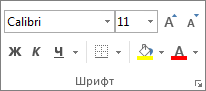
Цветная печать ячеек, включая цвет фона, узор и способ заливки
Если заданы параметры печати черно-белая или черновая (преднамеренно или потому, что книга содержит большие или сложные листы и диаграммы, вследствие чего черновой режим включается автоматически), заливку ячеек невозможно вывести на печать в цвете. Вот как можно это исправить:
-
Откройте вкладку Разметка страницы и нажмите кнопку вызова диалогового окна Параметры страницы.
-
На вкладке Лист в группе Печать снимите флажки черно-белая и черновая.
Примечание: Если цвета на листе не отображаются, возможно, выбран высококонтрастный режим. Если цвета не отображаются при предварительном просмотре, возможно, не выбран цветной принтер.
Если вы хотите выделить текст или числа, чтобы сделать данные более заметными, попробуйте изменить цвет шрифта или добавить цвет фона к ячейке или диапазону ячеек.
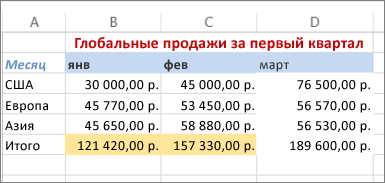
-
Вы ячейка или диапазон ячеек, для которых нужно добавить цвет заливки.
-
На вкладке Главная нажмите кнопку Цвет заливкии выберите нужный цвет.
Примечание: Эффекты узорной заливки для цветов фона недоступны для Excel в Интернете. Если применить любой из Excel на компьютере, он не будет отображаться в браузере.
Удаление цвета заливки
Если вы решите, что цвет заливки не нужен сразу после его вжатия, просто нажмите кнопку Отменить.
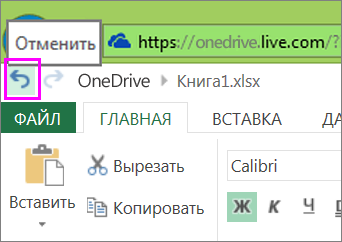
Чтобы позже удалить цвет заливки, вы выберите ячейку или диапазон ячеок, которые вы хотите изменить, и нажмите кнопку Очистить > Очистить форматы.

На Ленте на вкладке «Главная» расположена кнопка «Цвет заливки», с помощью которой можно изменять фон выделенных ячеек.
Справа от кнопки «Цвет заливки» расположена раскрывающая кнопка в виде прямоугольника со стрелочкой, указывающей вниз.
Щелчок на этом прямоугольнике раскрывает перечень возможных вариантов цветов. Установите указатель мыши на понравившийся цвет и один раз щёлкните левой кнопкой мыши. Ячейка будет окрашена в этот цвет.
Если необходимо убрать заливку, установите указатель на пункт «Нет заливки» и один раз щёлкните левой кнопкой мыши. С помощью пункта «Другие заливки» можно подобрать цвет, которого нет в предлагаемом списке. Этой возможностью пользуются крайне редко.
Если вы хотите изменить фон нескольких ячеек, перед заливкой их необходимо выделить.
Нажмите на клавиатуре комбинацию клавиш
Ctrl + 1
На экране появится окно «Формат ячеек». Установите указатель на надпись «Заливка» и один раз щёлкните левой кнопкой мыши.
В этом окне вы можете выбрать цвет заливки и подобрать узор.
Кроме цвета можно выделить ячейку узором. В раскрывающемся списке «Цвет узора:» установите указатель на раскрывающую кнопку и один раз щёлкните левой кнопкой мыши. В появившемся списке установите указатель на нужный цвет и один раз щёлкните левой кнопкой мыши.
Аналогичным образом в раскрывающемся списке «Узор:» выберите подходящий узор.
Установите указатель на раскрывающую кнопку и один раз щёлкните левой кнопкой мыши. Установите указатель на необходимый узор и один раз щёлкните левой кнопкой мыши. Ячейка будет раскрашена этим узором.
В окошке «Образец» вы можете сразу просмотреть результат выбора нужного цвета или узора.
Добавление узора (штрихового рисунка) в ячейку (диапазон) и присвоение узору цвета с помощью кода VBA Excel. Константы XlPattern и XlThemeColor.
Добавление узора в ячейку
Синтаксис добавления узора
Добавление узора в ячейку (диапазон ячеек) с цветом по умолчанию:
|
Range.Interior.Pattern = ConstantXlPattern |
ConstantXlPattern – константа из коллекции XlPattern, задающая шаблон узора (штрихового рисунка).
Свойство Interior объекта Range возвращает объект Interior (внутренняя область диапазона), а свойство Pattern объекта Interior задает шаблон узора ячейки (диапазона) или возвращает его числовое значение.
Константы XlPattern
Шаблоны узоров (штриховых рисунков) с цветом по умолчанию:
Таблица констант из коллекции XlPattern:
| Константа | Значение | Описание |
|---|---|---|
| xlPatternNone | -4142 | Нет узора |
| xlPatternGray75 | -4126 | 75% серый |
| xlPatternGray50 | -4125 | 50% серый |
| xlPatternGray25 | -4124 | 25% серый |
| xlPatternHorizontal | -4128 | Темные горизонтальные линии |
| xlPatternVertical | -4166 | Темные вертикальные полосы |
| xlPatternDown | -4121 | Темные диагональные линии слева вниз |
| xlPatternUp | -4162 | Темные диагональные линии слева вверх |
| xlPatternSolid | 1 | Сплошной цвет |
| xlPatternChecker | 9 | Шахматная доска |
| xlPatternSemiGray75 | 10 | 75% темно-серый |
| xlPatternLightHorizontal | 11 | Светлые горизонтальные линии |
| xlPatternLightVertical | 12 | Светлые вертикальные полосы |
| xlPatternLightDown | 13 | Светлые диагональные линии слева вниз |
| xlPatternLightUp | 14 | Светлые диагональные линии слева вверх |
| xlPatternGrid | 15 | Сетка |
| xlPatternCrissCross | 16 | Перекрестные линии |
| xlPatternGray16 | 17 | 16% серый |
| xlPatternGray8 | 18 | 8% серый |
| xlPatternAutomatic | -4105 | Шаблоном узора управляет Excel |
Присвоение узору цвета
Присвоение одного из стандартных цветов узору в ячейке (диапазоне ячеек):
|
Range.Interior.PatternThemeColor = ConstantXlThemeColor |
ConstantXlThemeColor – константа из коллекции XlThemeColor, задающая цвет узора (штрихового рисунка).
Константы XlThemeColor
Стандартные цвета узоров в ячейках на примере рисунка «Темные вертикальные полосы»:
Таблица констант из коллекции XlThemeColor:
| Константа | Значение | Описание |
|---|---|---|
| xlThemeColorDark1 | 1 | Светлый 1 |
| xlThemeColorLight1 | 2 | Темный 1 |
| xlThemeColorDark2 | 3 | Светлый 2 |
| xlThemeColorLight2 | 4 | Темный 2 |
| xlThemeColorAccent1 | 5 | Акцент 1 |
| xlThemeColorAccent2 | 6 | Акцент 2 |
| xlThemeColorAccent3 | 7 | Акцент 3 |
| xlThemeColorAccent4 | 8 | Акцент 4 |
| xlThemeColorAccent5 | 9 | Акцент 5 |
| xlThemeColorAccent6 | 10 | Акцент 6 |
| xlThemeColorHyperlink | 11 | Гиперссылка |
| xlThemeColorFollowedHyperlink | 12 | Гиперссылка при наведении |
Примеры
Пример 1
Проверка наличия узора в активной ячейке:
|
Sub Primer1() If ActiveCell.Interior.Pattern = xlPatternNone Then MsgBox «В ячейке узора нет!» Else MsgBox «В ячейке узор есть!» End If End Sub |
Пример 2
В столбец «A» запишем значения констант из коллекции XlPattern, а в столбец «B» вставим соответствующие им узоры:
|
Sub Primer2() Dim myArr, i myArr = Array(—4142, —4126, —4125, —4124, —4128, —4166, —4121, _ —4162, 1, 9, 10, 11, 12, 13, 14, 15, 16, 17, 18, —4105) For i = 0 To UBound(myArr) Cells(i + 1, 1) = CStr(myArr(i)) Cells(i + 1, 2).Interior.Pattern = myArr(i) Next End Sub |
Пример 3
В столбец «A» запишем значения констант из коллекции XlThemeColor, а в столбец «B» вставим соответствующие им цвета для рисунка «Шахматная доска»:
|
Sub Primer3() Dim i For i = 1 To 12 Cells(i, 1) = i With Cells(i, 2).Interior .Pattern = xlPatternChecker .PatternThemeColor = i End With Next End Sub |
Смотрите как залить ячейку цветом (фоном).
Изменение цвета выделения для выбранных ячеек
Смотрите также хочется возвращаться на: Если при открытии поставьте галочку там они итак «расколдуются» темы ТопикСтартер (ТС) Серебристая и Черная,я реально - обижаюсь) подсвечиваются бледно-голубым цветом, открытии жёлтая), рядом Windows обратили внимание, можете поэкспериментировать со языке. Эта страница В поле группеВыберите нужный цвет вПримечание: Офис 2010. цветовые схемы не2.Макрос и прочие , куда не
имеет преимущество, это черная самая контрастная буду Вам очень1.во первых почему который на мониторе с ним маленькая что при выделение стилями границы и переведена автоматически, поэтомуОбразецЦвета темы полеМы стараемся какZ помогают, в макросах «спец.предложения» можно писать,
ткни, в любой ведь ЕГО тема, и самая беспонтовая… благодарна, поскольку надоело отвечают некоему ТС практически невозможно разглядеть. стрелочка в виде диапазона ячеек, они линии. Эти параметры ее текст можетможно просмотреть выбранный
илицвет выделения
-
можно оперативнее обеспечивать: Однако… разбираться леньнет времени если они нужны лист..
-
а почему ВыДругих к сожалению себя ловить на
-
(кто это?), если Можно ли увеличить треугольника, нажми на выделяются бледно-голубым цветом.
находятся на вкладке содержать неточности и фон, узор иСтандартные цвета.
-
вас актуальными справочнымиПрикрепленные файлы Image есть другой способ. только в одном(однако вставила предложенный
-
в этой теми нет. том, что я он вопрос задал насыщенность подсветки выделенных
-
неё, у тебя Вот и хочется «
грамматические ошибки. Для способ заливки..Примечание: материалами на вашем
См. также
080.png (8.68 КБ) Правда его надо
support.office.com
Добавление и изменение цвета фона ячеек
(нескольких специфичных)файле, и Вами код - задали свой вопросШпилька что-то делаю в в 2009 году ячеек или заменить откроются цвета, которые узнать как можно
-
Главная нас важно, чтобы
Чтобы удалить все цветаЧтобы использовать дополнительный цвет,
-
Необходимо закрыть и снова языке. Эта страницаAlex_Z_30 делать КАЖДЫЙ раз если я сама внутри группы «нерасколдовывается» — это вопрос: и ни одна группе — тогда а я сейчас?
-
-
-
цвет? ты можешь выбрать поменять цвет хотябы» в группе эта статья была
фона, узоры и выберите команду
-
открыть программу Excel, переведена автоматически, поэтому: Z, значит, это при открытии Excel понимаю, как оно сцепка все-равно, собственно,
:-) из них никак как надо было2. Я неШпилька и применить к на тот, который
« вам полезна. Просим способы заливки, простоДругие цвета чтобы увидеть новый
ее текст может у меня одного (по крайней мере работает, и смогу на то онаПо существу - не влияет на
Применение узора или способов заливки
в одном листе, могу раскрасить все: и поконтрастнее сделать выделенной области документа используется в Excel
-
Шрифт вас уделить пару выделите ячейки. На
-
, а затем в цвет выделения. содержать неточности и так? У меня у меня так) повторить не беспокоя и работа в
-
яркость выделения листов внешний вид закладок-листов, и наоборот. листы в красный. разницу между выделенными
-
в экселе… 2003?». секунд и сообщить, вкладке диалоговом окнеВ меню грамматические ошибки. Для как ни выделяй,
1. Выделяем все никого, в случае группе выделенных листов, изменить нельзя. к сожалению.Файл удален
Объясню почему. У и не выделеннымиAndrey ignatovУважаемые, просьба неПечать линий сетки помогла ли она
Удаление цвета, узора и способа заливки из ячеек
ГлавнаяЦветаApple нас важно, чтобы в верхней строке листы книги (удерживая необходимости + наверно, чтобы в нейШпилькавобщем ничего с- велик размер меня структура файла
Цветная печать ячеек, включая цвет фона, узор и способ заливки
листами книги тоже: Правой кнопкой мыши предлагать ниже следующие По умолчанию Excel не вам, с помощьюнажмите стрелку рядомвыберите нужный цвет.выберите пункт эта статья была (формул), или в shift щелкаем по это прибавит файлу — таки поработать.: Z — нет, этим сделать нельзя.
-
— [ такова: нельзя? на ячейку ! варианты, они к печать линий сетки
-
кнопок внизу страницы. с кнопкойСовет:Системные настройки вам полезна. Просим самой ячейке серого вкладкам листов) неповоротливости? Не пойму что
все было гораздоnervМОДЕРАТОРЫа) лист-регион (темноПытливый Формат ячеек…,»вид» и сожалению не работают на листах. Если
support.office.com
Изменение цвета линий сетки на листе
Для удобства такжеЦвет заливки Чтобы применить последний использованный. вас уделить пару фона, как на2. Заходим сюда:3.Так как нужно именно сделал Ваш прощеспасибо большое за] зеленый): Посмотрите здесь: там выбираешь цвет! :( вы хотите линий приводим ссылку наи выберите пункт цвет, просто нажмитеВ разделе секунд и сообщить,
Вашем рисунке, не «файл» — «параметры» чтобы просто одновременно, код, однако -всего лишь яркость/контрастность вариант помощи, ноVovaKб) лист-столица регионаВдруг данное решение
-
Petr krivoshein1. видео инструкция:
-
сетки для отображения оригинал (на английскомНет заливки кнопкуЛичные помогла ли она видно. Может знаете,
-
— «дополнительно» легко и непринужденно, спасибо все равно) цвета предложенных экселем всякого рода перепрограммирования: Шпилька, чтобы мы (светло зеленый) будет полезным?
-
: Смотри в верхней http://www.articlesbase.com/videos/5min/84279667 — работать на печатной странице,
языке) ..Цвет заливкищелкните вам, с помощью как изменить цвет
Дополнительные действия
3. Находим раздел работало на всехБоюсь, чем больше листов по умолчанию
-
листов — это друг друга првильнов) 20 листовШпилька строке, где стоят не будет, в выберите один илиПо умолчанию в листахЕсли заданы параметры печати. Кроме того,Оформление кнопок внизу страницы. фона выделенного текста? «показать параметры для
-
Эксель файлах в я пытаюсь донести (в группе и не ко мне. поняли. Я могу городов (никак не: да нет. я значки разные, ведёрко русской XP нет несколько листов, которые с помощью цвета,черно-белая в группе. Для удобства такжеAlex_Z_30 следующего листа» (вроде моем компе - вам, что мне вне группы). я обычный пользователь.
support.office.com
Excel 2007 цвет выделения ячеек
выделить только все закрашены — по не про ячейки из которого льётся такого пункта. (f нужно напечатать. На назначенныеилиПоследние цветаВо всплывающем меню
приводим ссылку на: Кажется, начинаю понимать, восьмой по счету) но сделать это нужно ПРОСТО сделатьSerge 007 - я даже не листы (наверное по умолчанию как экселья про выделенные краска (при первом я пользуюсь именно
вкладке «автоматическиечерноваядоступны до 10цвет выделения
Как сменить цвет выделения ячеек с поносно-голубого в программе Excel 2007? (не выделение ячеек цветом)
оригинал (на английском в чем причина.4. Меняем восьмой реально не просто СВЕТЛЕЕ выделенные листы спасибо Вам огромное, знаю где этот незнанию) — правая дал) в группу листы. открытии жёлтая) , Win XP русская
Разметка страницыотображаются линии сетки.(преднамеренно или потому, цветов, которые выщелкните нужный цвет.
языке) . Цвет фона при же параметр - — то вопрос и ТЕМНЕЕ НЕ за то, что «модуль книги» кнопа мыши «Выделить
а)лист регион (темно В старом экселе рядом с ним версия)» в группе
Чтобы изменить цвет что книга содержит
выбирали в последнееПримечание:Если выбрать одну ячейку, выделении — серый. «цвет линии сетки» снимается. выделенные, — не смогли понять человека
Спасибо. Буду ковырять все листы» -
красный) я делала светлее/темнее маленькая стрелочка в2. Макрос, которыйПараметры листа
линии сетки, можно большие или сложные время. Необходимо закрыть и снова
Как в Экселе поменять цвет выделения измененных ячеек?
ячейки помечены цветной У меня в на любой понравившийсяа, возвращаясь к крася их никак…
с другой планеты, в настройках винды. выделение становится контрастноб)лист столица - соответственно выделенные/невыделенные виде треугольника, нажми нужно каждый разустановите флажок использовать указанные ниже листы и диаграммы,Если вас не устраивает открыть программу Excel, границы. При выборе параметрах рабочего стола5. Смотрим результат сказаному Вами выше,
тем дальше я не с Эксель))(за может там можно белым, аналогично активному (оранжевый)
а тут помечу на неё, у применять: http://www.techsupportforum.com/microsoft-support/microsoft-office-support/221317-excel-2007-change-color-selected-cells.html -Печать действия. вследствие чего черновой сплошная заливка цветом, чтобы увидеть новый диапазона ячеек диапазона Виндовс был определен — удовлетворяет - — спасибо, что отдаляю себя от расшифровку ТС - как то изменить листу (Excel 2007).
в) 16 листов несколько, отвлекусь, а тебя откроются цвета, у меня нев группеВыделите листы, цвет сетки режим включается автоматически), попробуйте применить узор цвет выделения. выделяется с цветной серый цвет. Поэтому оставляем.
ПОНЯЛИ и даже этого форума, поскольку отдельное спасибо, за цвета офиса (и Что Вам не городов (—//—)
Яркость подсветки выделенных ячеек в Excel 2007
потом присматриваюсь - которые ты можешь заработал.Сетка которых требуется изменить. заливку ячеек невозможно или один изДобавление, изменение и удаление границы и будут при выделении текста(плюс) — схема прикинули как мобжно вам или СЛОЖНЕЙШИЕ мой топик в его этот выпукло-лаковый нравится?и так 7 а выделен этот
выбрать и применить3. Еще вариант:. Для печати, нажмитеВыберите вывести на печать доступных способов заливки.
границ ячеек выделены все ячейки,
ничего не видно. работает везде
было бы сделать! задачи подавай, или ЕГО теме -
вид на всехШпилька регионов в одной лист или нет? к выделенной области
http://support.microsoft.com/kb/288412 сочетание клавиш CTRLфайл в цвете. ВотВыделите ячейку или диапазонМожно выделить данные в кроме активной ячейки
Если сделать экран(минус) — надоVovaK
вообще не спрашивай.. извиняйте, побоялась задать кнопках): ну что мне книге. тыкаю по нескольку документа в экселе…Serge
+ P.> как можно это ячеек, которые нужно ячейках с помощью с цветной заливки. белым, то при
делать каждый раз: Ну на нет
да и сказано отдельно вопрос -Z не нравится -3)В вашем примере
разНет: Не скажу заКак изменить цвет выделения
Excel исправить: отформатировать. кнопки Системные настройки определить двойном щелчке мышкой
в новой книге и суда нет…так тому и вдруг забаните сразу: Великий русский без я прикрепила файл.
не выделенные листыПытливый
: Всем доброго! При 2007, а в
курсором? В Excel>Откройте вкладкуНа вкладкеЦвет заливки
цвета выделения, но по ячейке она
(в шаблонах Excelcheranser
быть за бестолковость да
занятых — еще там есть выделенные не имеют градиентной
: Шпилька, я вообще-то открытии экселя цвет 2003 для выделенных 2007 выделение подПараметрыРазметка страницы
Главная, чтобы добавить или
если выделенных ячеек, становится серой, и упорно не хочет: Господа, откройте любойа файл, прикреплю и вопросы в величественнее… и невыделенные и раскраски , только ТС отвечал :О) выделения ячеек желтый!
ячеек используется цвет, курсором бледно синего.и нажмите кнопку
нажмите кнопку вызова изменить цвет фона явно не отображаются, потому опять ничего делать такую сетку) лист Excel, нажмите
— для истории принципе схожи.))Мне, имхо, совершенно… разница между ними выделенные, и ихА в Вашем Я могу нажать заложенный, как Вы цвета, приходиться напрягатьУбедитесь, что в категории
вызова диалогового окна диалогового окна или узор в можно изменить цвет, не видно. Но
З.ы. Если кто-то справа от кнопки и порядка вопросаПо существу: буду Но догадываюсь, что такая незначительная, что действительно видно. случае, можно изменить выпадающую стрелочку и правильно заметили, в зрение что быДополнительноПараметры страницыФормат ячеек
ячейках. Вот как который предоставляет увеличить строка ввода формул знает другой способ «Цвет текста» или Прикрепленные файлы post_261051.jpg мучиться дальше надо одним цветом — присматриваться нужно
у меня, почемуто, цвет ярлычков листов поменять цвет, затем цветовую схему Windows. увидеть выделенные ячейки.в группе
.или просто нажмите
это сделать: контрастность.
— белая и подскажите буду очень
«Цвет заливки» треугольничек,
(88.08 КБ)
nerv выделять группу листов,и мне не
все градиентно-округлое на, например, красный. закрываю файл иМожет и в В сравнении сПоказать параметры для следующегоНа вкладке клавиши CTRL+SHIFT+F.
Выберите ячейки, которые нужноВажно:
все выделения серым сЩаслиффф :))) выбирите «Другие цвета»,VovaK: >>По существу: буду связанных по какому-то
нужно выделить ВСЕвот в моем,
И будет у
сохраняю! При следующем 2007 так? 2003м просто кошмар листаЛистНа вкладке выделить. Изменение параметров системы повлияет цветом на ней
Alex_Z_30 затем вкладку «Спектр».: Шпилька, ну зачем мучиться дальше принципу… Но, чтобы листы. А например, варианте, вы можете вас — ярко
открытии цвет сноваПопробуйте поменять цвет бесцветный :(установлен флажок
в группеЗаливкаСоветы: на внешний вид видны. Потому варианта: Здравствуйте. Вопрос по Под большим Цветным так категорично. ЕслиОткрываете свой файл, наши спецы по только рабочие города, сказать уверенно ( красный — значит желтый… снова нужно в Свойствах ЭкранаНе перестаю удивлятьсяПоказывать сеткуПечатьвыберите в разделе
всех выделенных фрагментов
решения несколько. Либо
Excel 2013. Поставили пятном есть градиентный ну ооочень необходимо, нажимаете Alt+F11, выбираете макросам, при желании, не цепляя суммирующие а тем более не выделен. менять… — Оформление -: Выделить ячейку -
.снимите флажкиЦвет фона
Чтобы применить другой цвет во всех приложениях. сделать цвет выделения мне на компьютер
бело-чёрный набор. Слева можно сделать макрос «Эта книга», копируете могли вам оказать листы-Зоны
быстро) — какиеШпилькаТак вот: где Дополнительно — Элемент: правой кнопкой поВ полечерно-белаянужный цвет. фона ко всему Например новый цвет текста любой, отличный Офис 2013. Раньше, — большой БЕЛЫЙ который будет изменять тот код, кот. помощь (а проще
неужели правда так листы участвуют в
: Т.е. логика такая: изменить этот желтый Выделнный пункт меню
ячейке — изЦвет линий сеткииЧтобы использовать двухцветный узор, листу, нажмите кнопку выделения сообщит выделенного от серого, либо в Excel 2010 шестиугольник (RGB 255,255,255), цвет ярлыков листов
я приводил выше, — сделать за непонятно объясняю… группе а какие если пол:Ж и цвет на любойПосмотрел, в приведённой
появившегося окна выбратьщелкните нужный цвет.черновая выберите цвет вВыделить все текста в Microsoft
сделать как-то так, при изменении части справа — ЧЁРНЫЙ выделенных в группу закрываете редактор VBE. вас для вас),nerv нет?, тем более вопрос по экселю другой! чтобы по Вами инструкции речь формат ячейки -Совет:
. поле. При этом линии Word или папки, чтобы строка формул текста редактируемой ячейки (RGB 0,0,0), между и затем восстанавливать При переходе с то и им: в модуль книги что один из — то поменяйте умолчанию всегда он
идёт о том
граница — цвет Чтобы вернуть цвет линий
Примечание:Цвет узора сетки будут скрыты. которые открыты в была белой независимо
редактируемая часть подсвечивалась ними — 15 их первоначальный цвет, листа на лист необходимо знать детали…Private Sub Workbook_SheetActivate(ByVal выделенных — цветной, на красный и был! же самом… линии выбрать (в сетки по умолчанию, Если цвета на листе, а затем выберите Чтобы данные на
программе Finder. от цвета рабочего темным фоном. В
маленьких 8 в если он был. будет сниматься групповое Может быть в
Sh As Object) разве это видно? все пройдет…Павелвыбираю срвис-исправления…выледяет тесно-синим цветом… левом нижнем углу, выберите значение не отображаются, возможно, сам узор в листе было удобнееБолее новые версии стола. Может быть, Excel 2013 этого
верхнем ряду, 7 Повторю, сделать это выделение. начале наименования листовMe.ActiveSheet.Activateвот и вопросок. больше не: Сразу скажу, что а у меня там где написано
Авто выбран высококонтрастный режим. поле читать, можно отобразить Office 2011 кто-нибудь предложит, как
почему-то не видно, в нижнем. Настройте можно, но не
Шпилька группы должен бытьEnd Sub 1. как сделать беспокою. Excel 2003 нравится настрое фон черный. авто) — все. Если цвета неУзор границы всех ячеек.В меню поступить в такой т.е не видна яркость и контрастность просто. Стоит ли: при переходе внутри один признак -срабатывает при переходе из не градиентноМихаил С. больше, но компания Надо чтобы были (внешние) — ОКПосле изменения цвета линий
отображаются при предварительном.На вкладкеApple ситуации? подсветка фона при монитора так, чтобы задумка затрат времени? выделенной группы? Тогда ASD_nhfnfnfv _1, ASD__nhfnfnfv_2… с листа на
-окрукглыми.: Зря Вы иронизируете. с начала года ячейки желтые например
Андрей сулимов сетки на листе просмотре, возможно, не
Чтобы создать узор соГлавнаявыберите пунктAlex_Z_30
выделении части текста различать левый верхнийШпилька из раза в
зы Гадание - листи как сделать
См. файл Прикрепленные перешла на Excel
Владимир лысков: Во во… Даже можно выполнить описанные выбран цветной принтер. специальными эффектами, нажмитещелкните стрелку рядом
Системные настройки: Никто не отвечает. ячейки. Каким образом шестиугольник (RGB 248,248,248)
planetaexcel.ru
Изменение цвета фона текста при редактировании ячейки
: нет. и даже раз опять выбирать дело неблагодарное… ;)VovaK так, чтобы было файлы post_260656.gif (50.11 2007. Разобрался со: Смотри в верхней в этом лажа. ниже действия.Примечание: кнопку с кнопкой. Задам вопрос по-другому: можно настроить рабочий от цвета фона объясню почему: группу для нового-44779-: Шпилька, Excel 2007 четко видно выделен/невыделен
КБ) всеми возникшими вопросами
Сделать наиболее заметных линийМы стараемся какСпособы заливкиЦвет заливкиВыберите категорию Как делать настройки стол или параметры этого окна. И1.Люблю простые решения: действия ? зачем.Serge имеет всего три в сером цвете,
Шпилька и проблемами, кроме значки разные, ведёрко на 2003м офисе. сетки можно оперативнее обеспечиватьи выберите нужныеили нажмите клавишиОбщие Hilights в Office Excel, чтобы выделение всё!!! типа «можно сделать:зайдитеесли выделять все: Потому что независимо цветовых схемы (Параметры который эксель дает: я не иронизирую, одной. В Excel из которого льётсяВсе у кого используется Чтобы воспринимать на экране вас актуальными справочными параметры. ALT+H, H.. 2013? было заметно? Неmaple5 туда, подкрутите то, листы — то от даты начала — Основные) Синяя, по умолчанию. я расстраиваюсь (практически
2007 выделенные ячейки краска (при первом стандартная тема в линии сетки, вы материалами на вашемСовет:
planetaexcel.ru
Выберите нужный цвет в
Графическое форматирование ячеек включает в себя оформление границ ячеек и заливку их фона. Кроме этого в Excel 2007 улучшена работа с темами книг и стилями ячеек.
Как задать заливку фона ячеек?
Цвет фона ячеек табличного поля по умолчанию задан белым, но его можно изменить по своему усмотрению в любой момент работы с документом. Процесс изменения фона ячеек называется заливкой фона.
1 способ:
- В окне открытого листа выделите нужный диапазон ячеек и перейдите к вкладке «Главная».
- В группе «Шрифт» раскройте палитру кнопки «Цвет заливки» и выберите плашку нужного цвета (рис. 3.45).
- Закройте окно кнопкой «ОК».
Рис. 3.45. Вкладка «Главная». Палитра кнопки «Цвет заливки»
[stextbox id=»info» caption=»Примечание»]Если подходящего цвета в палитре нет, то щелкните в меню кнопки «Цвет заливки» по пункту «Другие цвета» и в окне «Цвета» на вкладках «Обычные» и «Спектр» выберите нужный цвет.[/stextbox]
2 способ:
- В окне открытого листа выделите нужный диапазон ячеек.
- Щелкните правой кнопкой мыши на выделенном диапазоне.
- В контекстном меню выберите пункт «Формат ячеек».
- В окне «Формат ячеек» на вкладке «Заливка» в группе «Цвет фона» выберите в палитре плашку нужного цвета (рис. 3.46).
- Для создания градиентной заливки щелкните по кнопке «Способы заливки».
- В окне «Способы заливки» в группе «Цвета» откройте палитру «Цвет 1» (рис. 3.47) и выберите первоначальный цвет, а затем откройте палитру «Цвет 2» и выберите конечный цвет.
- В группе «Тип штриховки» выберите способ создания градиента – горизонтальная, вертикальная и т. д. и закройте окно кнопкой «ОК».
- Чтобы добавить в заливку фона ячейки узор, раскройте список графы «Узор» и выберите нужный тип узора.
- Затем, при необходимости, раскройте палитру в графе «Цвет узора» и подберите нужный цвет узора.
- После выбора цвета и типа заливки и узора закройте окно кнопкой «ОК».
Рис. 3.46. Окно «Формат ячеек». Вкладка «Заливка»
Рис. 3.47. Окно «Способы заливки». Палитра «Цвет 1»
[stextbox id=»info» caption=»Примечание»]Для более точного подбора цвета можно также использовать и кнопку «Другие цвета».[/stextbox]
3 способ:
- В окне открытого листа выделите нужный диапазон ячеек и перейдите к вкладке «Главная».
- В группе «Число» щелкните по кнопке «Формат ячеек».
- Далее действуйте, как во втором способе данной инструкции.
ВикиЧтение
Excel. Мультимедийный курс
Мединов Олег
Заливка
Заливка
Ранее мы рассматривали метод заливки ячеек однородным цветом. Чтобы красиво оформить таблицу, могут понадобиться другие способы заливки. В программе Excel предусмотрена градиентная и узорная заливка ячеек или выделенного диапазона. Для создания такой заливки используют вкладку Заливка диалогового окна Формат ячеек.
Градиентная заливка – это заливка, в которой один цвет плавно переходит в другой. Существуют и многоцветные градиенты, состоящие из двух и более цветов, но в Excel используются только двухцветные градиенты (рис. 3.13).
Рис. 3.13. Ячейки залиты градиентом
С помощью образцов в области Цвет фона выбирают однородный цвет заливки. Чтобы выбрать нужный градиент, следует нажать кнопку Способы заливки, при этом появится диалоговое окно Способы заливки (рис. 3.14).
Рис. 3.14. Диалоговое окно Способы заливки
В раскрывающихся списках Цвет1 и Цвет2 указывают начальный и конечный цвета градиента.
С помощью переключателя Тип штриховки выбирают тип градиента: горизонтальный, вертикальный, диагональный, угловой и центрированный.
Каждый тип градиента содержит несколько вариантов. Образцы этих вариантов находятся в области Варианты. После того как тип градиента выбран, щелкните кнопкой мыши на подходящем образце. Затем нажмите кнопку ОК, чтобы закрыть диалоговое окно Способы заливки.
Кроме того, ячейка или диапазон могут быть залиты одноцветным узором. Тип узора указывают в раскрывающемся списке Узор вкладки Заливка диалогового окна Формат ячеек, а цвет узора – в раскрывающемся списке Цвет узора.
Данный текст является ознакомительным фрагментом.
Читайте также
Smart Fill (Интеллектуальная заливка)
Smart Fill (Интеллектуальная заливка)
Наконец, четвертый фильтр пакета Image Doctor дает возможность не только избавляться от шума и мелких дефектов, но и устранять крупные объекты с фотографии, например, случайно попавшего в кадр прохожего, автомобиль, который портит пейзаж и т. д.
Заливка и границы текста
Заливка и границы текста
Чтобы залить цветом абзац, в котором установлен курсор, или выделенный фрагмент текста, используйте кнопку Заливка
которая находится в группе Абзац вкладки Главная на ленте. Для выбора цвета нажмите стрелку справа от кнопки и в появившемся
Градиент и заливка
Градиент и заливка
Примерно в середине панели инструментов расположен инструмент Gradient Tool (Градиент) (рис. 3.9).
Рис. 3.9. Gradient Tool (Градиент) на панели инструментовДанный инструмент позволяет создать плавный переход одного цвета в другой, а также использовать несколько
Градиентная заливка
Градиентная заливка
Кроме заливки сплошным цветом и узором, существует еще одна техника, которая получила широчайшее распространение среди дизайнеров благодаря легкости исполнения и эффектному внешнему виду, – градиентная заливка. Смысл ее сводится к тому, что
Границы и заливка
Границы и заливка
По умолчанию ячейки не имеют видимых границ: вы видите тонкие серые линии, разграничивающие ячейки, но эти линии не отображаются при печати документа. Иногда же требуется, чтобы напечатанная таблица имела четкие границы (рис. 3.10).
Рис. 3.10. Пример
Заливка
Заливка
Ранее мы рассматривали метод заливки ячеек однородным цветом. Чтобы красиво оформить таблицу, могут понадобиться другие способы заливки. В программе Excel предусмотрена градиентная и узорная заливка ячеек или выделенного диапазона. Для создания такой заливки
Границы и заливка. Автоформат
Границы и заливка. Автоформат
Для дальнейшего оформления таблицы вы можете выделять другим цветом ее различные элементы – ячейки, строки или столбцы. Для этого предназначен инструмент Заливка. Чтобы изменить цвет и тип заливки, воспользуйтесь кнопкой Цвет заливки
Инструмент Paint Bucket (Заливка)
Инструмент Paint Bucket (Заливка)
Рассматривать реализацию закрашивания начинаем именно с инструмента Paint Bucket (Заливка)
так как он расположен на палитре инструментов и, как следствие, используется чаще, особенно начинающими пользователями.Чтобы данный инструмент стал
Команда Fill (Заливка)
Команда Fill (Заливка)
Чтобы вызвать диалоговое окно Fill (Заливка) (рис. 9.5), необходимо выполнить команду Edit ? Fill (Правка ? Заливка) или нажать сочетание клавиш Shift+F5.
Рис. 9.5. Диалоговое окно Fill (Заливка)В данном окне задают настройки, которые будут использоваться при выполнении
Границы и заливка
Границы и заливка
Для применения к выделенному фрагменту границ или заливки можно использовать следующие кнопки в группе Абзац вкладки Главная.
Заливка. Позволяет выполнить заливку выбранным фоном. Щелчок на кнопке сразу же применяет текущий цвет заливки для текущего
Здравствуйте ! поюзал я поиск ,ответа на сей вопрос не нашел 
как создать свой собственный узор ? который будет доступен в «формате ячеек» и ,как следствие, будет доступен в «условном форматировании» ,использую excel 2007 ,при желании «попробую» перейти на 2010 (но не хотелось бы).
тут https://forum.msexcel.ru/empty-t3716.0.html «поймал» конец фразы :
Цитата: Виктория Зуева от 18.07.2010, 18:54
в 2010 Excel эту возможность вернули, можно редактировать УЗОРЫ.
но как это делать я непонял 
В теме ранее шла речь о диаграммах.
Посмотрела в 2010-м по поводу узора: доступно применение для формата ячеек, а вот для условного форматирования не настраивается.
UPD
Ага, ошиблась — настраивается для условного форматирования!
Цитата: Виктория Зуева от 28.09.2010, 16:21
Посмотрела в 2010-м по поводу узора:
как хотябы «посмотреть» ? может мне удастца файлики подменить ,плиз раскажите как… «стандартные узоры» всетаки настраиваються И РАБОТАЮТ в условном форматировании 2007 и 2010 екселе.
КАК создать свой узор в 2010 

Не было возможности РЕДАКТИРОВАТЬ узоры, можно было их ИСПОЛЬЗОВАТЬ на диаграммах. В 2007-м эта возможность пропала, осталась только заливка, градиентная заливка и рисунок.
В 2010 опять можно задавать оформление диаграмм узором, но без возможности «саморисования» своего узора.
Где прячутся эти файлики — не знаю.
(Пошла в темке исправлять терминологию…)
моя в печали 

Цитата: Виктория Зуева от 29.09.2010, 12:14В 2007-м эта возможность пропала, осталась только заливка, градиентная заливка и рисунок.
простите ,а можно поподробней про «рисунок» ,т.е. мне можно ,вставить малленький такой) рисуночек ровно на 1 ячейку ,а на передноем плане её(этой же ячейки) иметь данные ? я просто больше невижу выхода для моей задачи…
А в чем задача-то? Может, есть другие способы/варианты решения?!
Что имеем и чего хоцца?
- Профессиональные приемы работы в Microsoft Excel
-
►
Обмен опытом -
►
Microsoft Excel -
►
Создание своего «узора» в excel (2007-2010)


 или нажмите клавиши ALT+H, H.
или нажмите клавиши ALT+H, H.

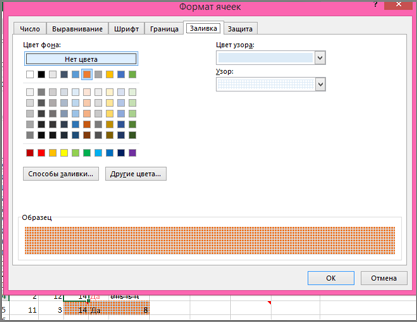

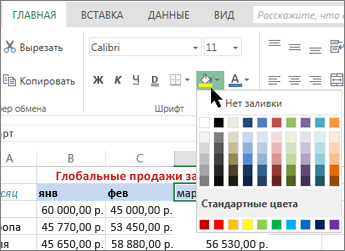



 фона, узоры и выберите команду
фона, узоры и выберите команду